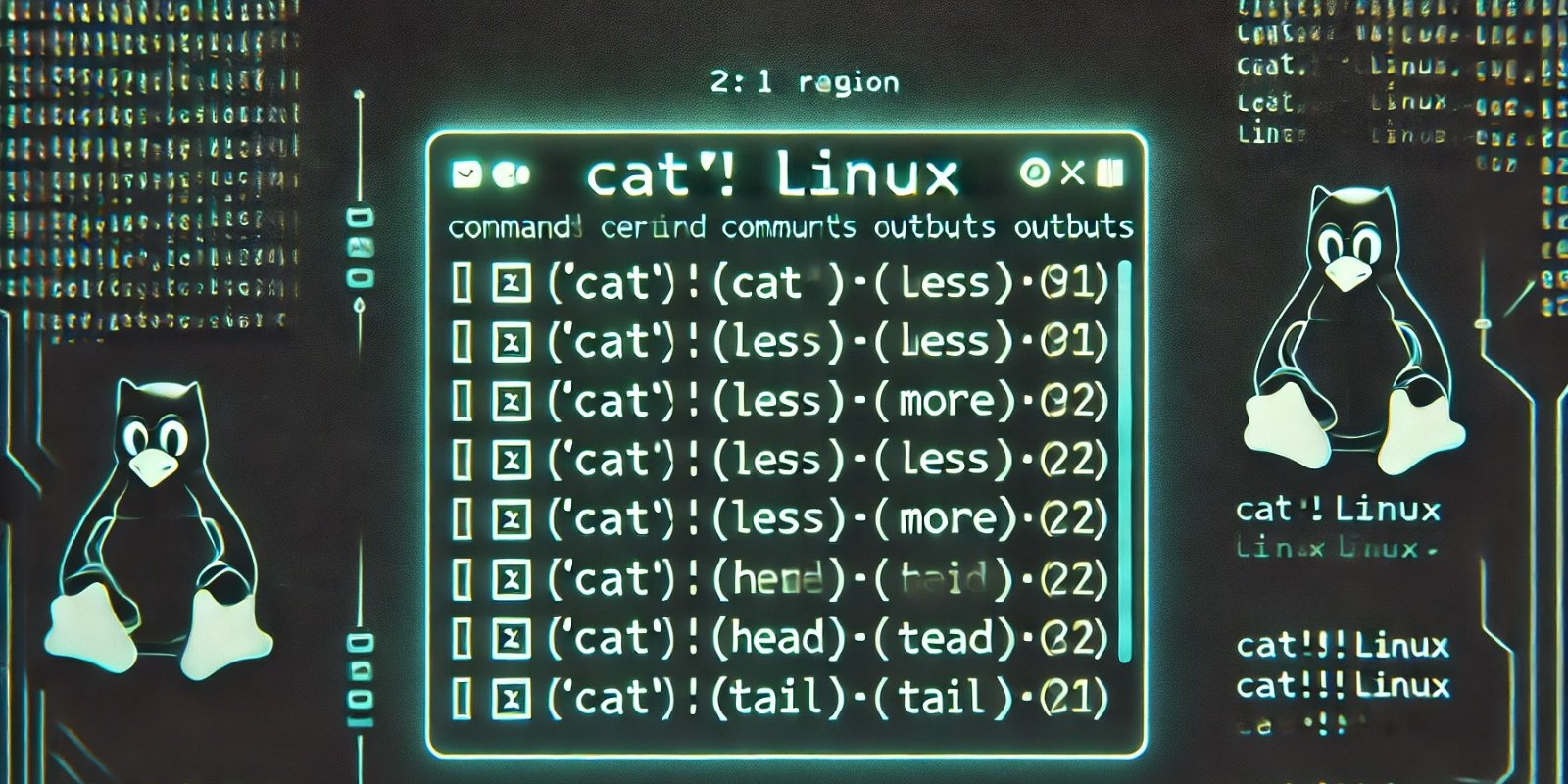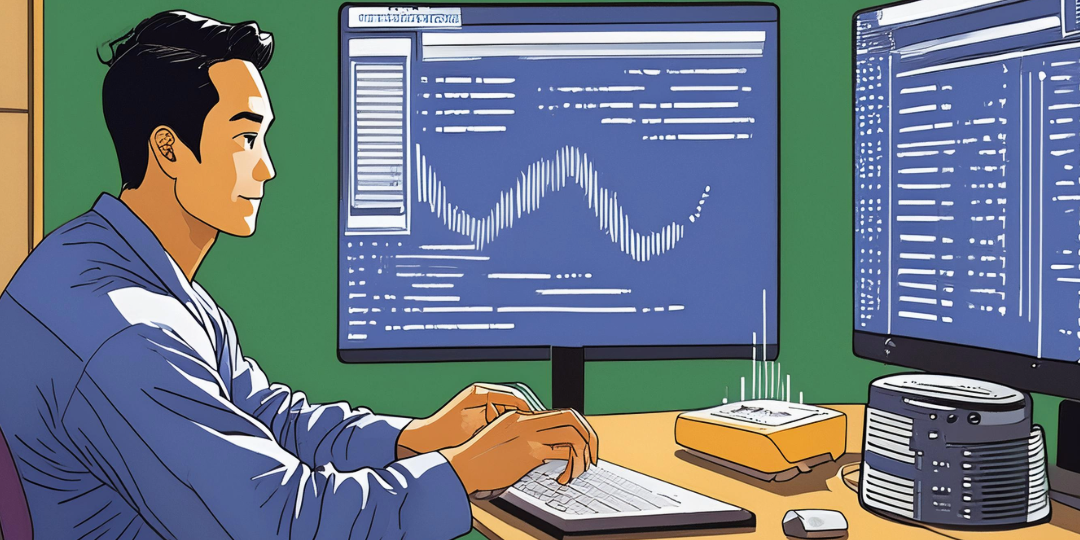株式会社グローバルゲート公式ブログ
【インターネット速度改善】意外と知らない?Wi-Fiルーターの正しい設置方法

皆様こんにちは、ITアドバイザーのたっくんです。
年齢を重ねて行くと、一年が過ぎるのが早く感じると言いますが
昔、誰かに聞いたこんな言葉があります。
【10歳の子は一年が長く感じ、40歳の人は一年が早く感じる。
それは10歳の子にとっては一年が1/10という感覚で、40歳の人にとっては一年が1/40という感覚だからだ】
あー、なるほど!!
と、聞いた時は思ったんですが
よくよく考えると「ちょっと何言ってるかわからない。」と
即座に突っ込めなかった私は若かったんですね(涙)
余談はさておき、今回はご家庭でも職場でも使われている便利な機器
「Wi-Fi(ワイファイ)ルーター」に関して
皆様が意外と知らない「設定」に関して書いてみようと思います。
この記事をお読みになった後、普段使っているWi-Fiの機械を見てみてください。
設定が間違っている場合は、正しい設定にする事で
みんな大好き「インターネット速度の向上」になるかも知れませんよ?
ご自宅でも職場でも利用されているWi-Fiルーターですが
「Wi-Fiに接続した機器のインターネット速度が遅い!!」という言葉をよく耳にします。
有線LANで接続している機器は、何のストレスもなく快適にインターネットが出来ており
YouTube等の動画(データ量の多い媒体)もサクサク見る事が出来るのに
Wi-Fiに接続したスマホやタブレットの場合は
なぜか、途中で動画等が頻繁に止まる現象が起こる(涙)
このような場合「Wi-Fiルーターを再起動したら治るかな?」と質問されますが
確かにWi-Fiルーターも仕組みは小型のパソコンと変わりありませんので
長時間電源をつけっぱなしで利用している間に内部でエラーが起きており
それが原因で一時的に通信速度が大幅に低下している場合もあります。
この場合は、再起動する事でエラーは改善されますので、インターネットの速度も正常化致します。


しかし、Wi-Fi経由のインターネット速度が遅い原因はもっと他にあるかも知れません。
それが「Wi-Fiルーターの設定を間違えている」場合です。
Wi-Fiルーターの多くは「ルーターモード」と「ブリッジモード(アクセスポイントモード)」の
2種類を切り替えて設定する事が出来るようになっています。
「ルーターモード」とは、Wi-Fiルーターに「ルーティング」の仕事をさせます。
プロバイダーへの接続やグローバルIPアドレスの取得を行い
尚且つ、配下に接続されている機器に「ローカルIPアドレス」を付与するという仕事をします。
このモードを使用する場合は、Wi-Fiルーターを「メインルーターとして設置」し
Wi-Fiルーター単独でインターネット接続の処理を全て担うという役割になります。
これに対して
「ブリッジモード(アクセスポイントモード)」とは「Wi-Fiルーターとは別にメインルーターが設置」されており
配下の機器にローカルIPアドレスを付与する仕事(DHCP)をメインルーターにて制御している場合に使用するモードです。
このブリッジモードでは、Wi-FiルーターはローカルIPアドレスを自身の配下の機器に付与するという仕事を行いません。
「ブリッジ=受け渡す」という文字通り、メインルーターから来た通信を「そのまま無線電波に変換するだけ」という状態になります。
少し内容や単語が専門的になってきておりますが
インターネットの接続における機器の環境は、各ご家庭や各企業によって異なります。
接続方式は大まかに分けると下記の2通りになります。
1. メインルーター + Wi-Fiルーター
2. Wi-Fiルーターのみ
この2つのどちらかの接続方式でインターネットを利用しておられるケースが大半です。
それでは以下に各組み合わせの設定例をご紹介致します。
1. メインルーター+Wi-Fiルーター
この組み合わせでWi-Fiルーターを利用している場合は
Wi-Fiルーターを必ず「ブリッジモード(アクセスポイントモード)」で使ってください。
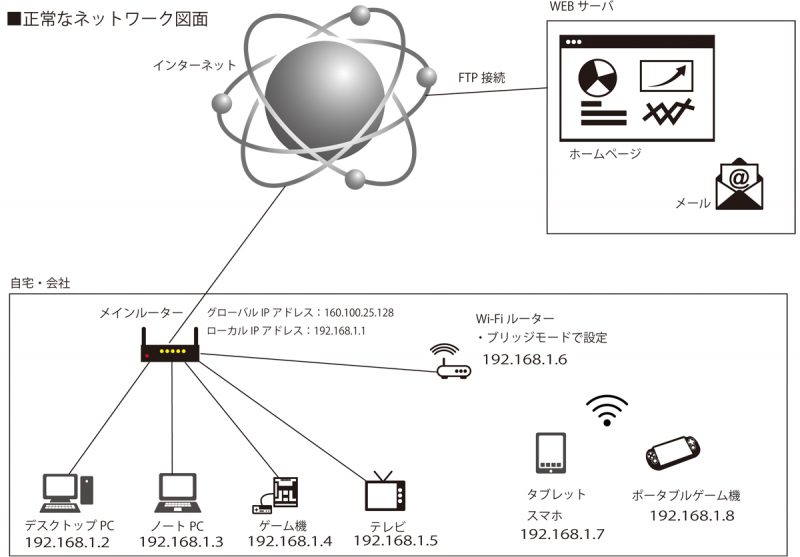
2. Wi-Fiルーターのみでインターネットを利用している場合は
Wi-Fiルーターを必ず「ルーターモード」で使ってください。
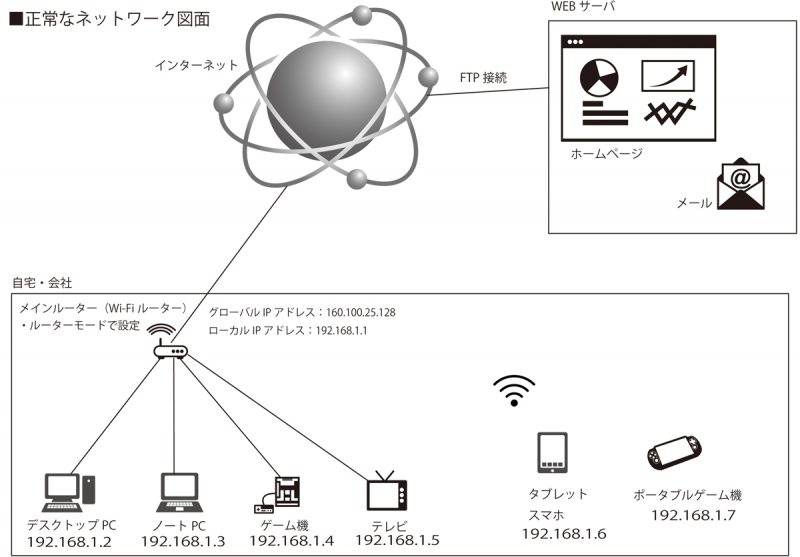
では、設定を間違えてしまった場合はどのような現象が起こるのでしょうか?
1. メインルーター+Wi-Fiルーター
この組み合わせで、Wi-Fiルーターを「ルーターモード」にした場合
まず、メインルーターのDHCP機能により、配下の各機器のIPアドレスが生成されます。
しかし、Wi-Fiルーターがメインルーターから通信を受けて
配下にあるスマートフォンやタブレット端末に通信を受け渡す際に
Wi-FiルーターのDHCPが稼働し、メインルーターとは異なるローカルIPアドレスを生成してしまいます。
この現象を2重ルーターと言います。
例)
メインルーター(192.168.1.1)→デスクトップPC(192.168.1.2)→ノートPC(192.168.1.3)
→Wi-Fiルーター(10.0.0.1)→スマホ(10.0.0.2)
このように、メインルーターが「192.168.1.●」のネットワークを生成しているのに
Wi-Fiルーターを通過した際に「10.0.0.●」のネットワークを別で生成してしまいます。
また、2重ルーター状態になると、自宅内でインターネットの通信がぐるぐる回る現象(輻輳)が起こり
Wi-Fiルーター経由の機器は、インターネットの通信速度が大幅に低下し、安定性も激減致します。
ネットゲームなどは、まともにプレイ出来ない可能性もあります。
※セグメント分け等で、意図的に2重ルーター構成に設定する場合は別です。
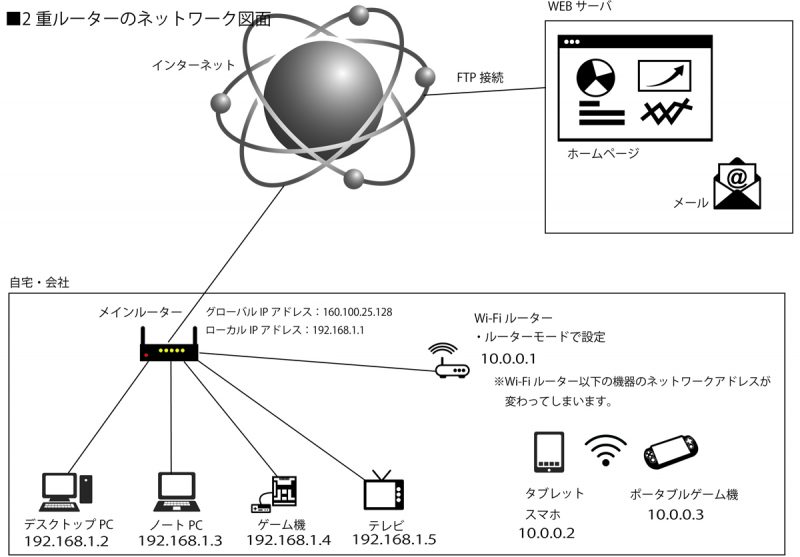
2. Wi-Fiルーターのみでインターネットを利用している場合
この設置方法の場合で、Wi-Fiルーターを「ブリッジモード(アクセスポイントモード)」で
使用した場合は。。。
インターネットに接続できません(笑)

いかがでしたでしょうか?
このお話、意外とご存じない方が多いという印象を受けます。
私が各企業のお客様を訪問した際にも、この2重ルーター現象を良くお見掛け致します。
注意書きにも記載致しましたが、セグメントを分ける為に
意図的に2重ルーターに設定する場合も、もちろん有りますが
その際はネットワークエンジニアが専用の設計に基づいて設定を施しておりますので
2重ルーターでも何の問題も無くインターネットを快適に利用する事が出来ます。
しかし、そうでない場合、知らずに2重ルーター設定になっている場合は
上記のようなインターネットの輻輳や、インターネット速度の大幅な低下、不安定な接続やポート問題など
様々な影響や問題が発生します。
インターネットの回線速度が遅い!!と感じた際は
ご自宅でも会社内でも、一度このWi-Fiルーターの設定を見直してはいかがでしょうか?
以上現場からたっくんがお伝え致しました。
【関連記事】